Vendég Wi-Fi hálózat beállítása a TP-Link útválasztón

- 2909
- 264
- Deák Kornél
Vendég Wi-Fi hálózat beállítása a TP-Link útválasztón
Ebben a cikkben megmutatom, hogyan lehet beállítani egy vendég Wi-Fi hálózatot a TP-link útválasztókon. De nem minden TP-link útválasztónak van ez a lehetősége. Amint megértem, a vendéghálózat csak az Archer vonalon van. Vagyis a népszerű modelleken, mint a TP-Link TL-WR741ND vagy a TL-WR841ND, a vendéghálózat nem indítja el. Ebben a tekintetben a TP-Linknek fel kell lépnie a versenytársaival. Például a Zyxel keenetikus eszközökön ez a funkció még a legolcsóbb modelleken is jelen van. Nos, oké, jobb késő, mint soha 🙂
Megmutatom a vendéghálózat konfigurációját a TP-Link Archer C20I útválasztó példáján. Azok számára, akik nem tudják, a vendéghálózat egy további vezeték nélküli hálózat, amelyet az útválasztó terjeszt. Más név és jelszava lesz. Ő vendég, mert azt a vendégek, az irodában, a kávézóban stb. Ügyfelek számára hozzák létre. D. És abban különbözik, hogy teljesen elszigetelten van. Ez azt jelenti, hogy a vendéghálózathoz csatlakoztatott eszközök nem férhetnek hozzá a helyi hálózathoz, hozzáférhetnek a közös nyomtatóhoz vagy a meghajtóhoz (ha nem engedélyezi a beállításokban). Érdemes létrehozni egy ilyen hálózatot, ha hozzáférést biztosít a szomszédjának a Wi-Fi-hez.
A vendéghálózat munkáját is az ütemterv szerint konfigurálhatja. Például, hogy a vendég Wi-Fi csak munkaidőben fog működni. Vagy indítsa el a hálózatot több órán keresztül, vagy percre, ezután önmagában is eltűnik. És még egy pont, konfigurálhatja az átviteli sebességet. Vagyis korlátozza a vendéghálózat internetkapcsolatának sebességét.
Bekapcsoljuk és beállítjuk a vendég wi-fi-t a tp-linkre
Csatlakozunk az útválasztóhoz kábel vagy Wi-Fi segítségével, böngészőt nyisunk, és a 192. címre lépünk.168.1.1, 192.168.0.1, vagy http: // tplinkwifi.Háló. A modelltől függ. A címet a matricán az útválasztó aljáról jelzik. Megjelenik a felhasználó kérése és jelszava. Alapértelmezés szerint - admin és admin. Lehet, hogy te vagy valaki más megváltoztatta ezeket az adatokat. Ha szükséges, linket adok az útválasztó beállításának részletes utasításaihoz.
Folytatunk a fülre Vendéghálózat. És akkor a következő paramétereket állítjuk be:
- Engedje meg a vendégek számára, hogy hozzáférjenek a helyi hálózathoz: Ez a vendégek hozzáférése a helyi hálózathoz. Letilt - Hozzáférés zárt.
- Engedje meg a vendégek számára, hogy hozzáférjenek az USB tárolómegosztásomhoz: Általános hozzáférés az USB meghajtóhoz. Tegye le a letiltást, és mindenki, aki csatlakozik a vendéghálózathoz, nem fog hozzáférni.
- Vendéghálózat -elszigetelés: Elkülönítés más Wi-Fi ügyfelektől. Szabadság letiltása.
- Engedélyezze a vendéghálózat sávszélességének vezérlését: Internet sebességkorlátozás a vendéghálózat ügyfelei számára. Ha letiltja, akkor a sebesség nem korlátozódik. Ha korlátozni akarja a vendégek sebességét, akkor tedd Engedélyezze, és kövesse az oldalán megjelenő linket, itt konfigurálhatja a korlátozást. Hogyan kell ezt csinálni, az alábbiakban megmutatom.
- Zenekar kiválasztása: Ha megvan ez az elem, akkor választhatja ki, hogy milyen gyakoriság lesz a vendég wi-fi működési céljából. 2 -ben.4 GHz, vagy 5 GHz.
- Vendéghálózat: Tegyen egy pipát az elem közelében Engedélyezze, ezáltal bekapcsolva a hálózatot. Ha ki akarja kapcsolni, akkor csak tedd le a letiltást, és mentse el a beállításokat.
- Hálózat neve: Beállítottuk vendéghálózatunk nevét. A fő hálózatának nevezhető, ha egyszerűen hozzáadja a "_guest" -et.
- Max vendégek száma: Beállíthatja a vendéghálózat ügyfeleinek maximális számát.
- Biztonság: Ha elmész Tiltsa le a vezeték nélküli biztonságot, akkor a hálózat nyitva lesz, jelszó nélkül. A jelszóval történő bezáráshoz válassza ki WPA/WPA2 - Személyes.
- Ezután beállítjuk a biztonsági beállításokat, mint az alábbi képernyőképemen és a mezőben Vezeték nélküli jelszó Jelszót írunk elő egy Wi-Fi hálózathoz. Legalább 8 karakter. csoportkulcs frissítés időszak: Hagyd el 0.
- Hozzáférési idő: Ha választja Időtúllépés, Akkor beállíthatja az időt a vendéghálózat elindítására. Például, ha azt akarja, hogy a hálózat 2 órát dolgozzon. És ha választja Menetrend, akkor a hálózat mindig működni fog. Vagy az alábbiak szerint megjelenő ütemterv szerint. Részletesebben írok az ütemterv beállításáról.
Mindent, kattintson a gomb oldalára Megment, És a Wi-Fi hálózatunk elkezdi működni. Még csak nem is kiemeltem a képernyőképen szereplő összes beállítást, különben a lövő sokat kiderül 🙂 A kép növelése érdekében kattintson rá.

Ne felejtse el menteni a beállításokat. Vegyünk egy közelebbi pillantást külön -külön az internetes sebességkorlátozás beállításához és a hálózat be- és kikapcsolásához az ütemterv szerint.
Korlátozza a vendég Wi-Fi hálózat internetes sebességét
Ehhez a pontkal szemben Engedélyezze a vendéghálózat sávszélességének vezérlését Választ Engedélyezze, és kövesse a linket a korlátozás beállításához.

Akkor csak be kell helyeznie egy pipát a közelben Engedélyezze a sávszélesség -szabályozást. Mezőn Kilépési sávszélesség Állítsa be a maximális kirakodási sebességet és a mezőt Behatoló sávszélesség Állítsa be a letöltés maximális sebességét az internetről. Mindez a kbit/s -ben van.

Kattintás Megment A beállítások mentéséhez.
Ott továbbra is létrehozhat szabályokat, nem belemerültem bele. Nem túl szükséges funkció.
A vendéghálózat beállításának megnyomása
Ügyeljen arra, hogy először menjen a fülre Rendszereszközök - Időbeállítások És helyesen konfigurálja az útválasztóban az időt, a dátumot és az időzónát.
Amikor szemben állsz a pontokkal Hozzáférési idő Választ Menetrend, akkor a hálózat mindig működni fog. És az ütemterv alulról jelenik meg. Tehát a munka ütemterv szerinti konfigurálásához még mindig meg kell Vezeték nélküli ütemterv Tegyen egy jelet közel Engedélyezze. Kapcsolja be a munkát az ütemterv szerint, majd csak állítsa be.
Van idő és nap a grafikán. Csak jelölje ki azokat a cellákat, amelyek összhangban vannak azzal az idővel, amikor a vendéghálózat működnie kell. Vagy válassza ki az összes cellát egy gombkal Hozzáad, És távolítsa el a feleslegeseket. Azt hiszem, kitalálod, semmi bonyolult.
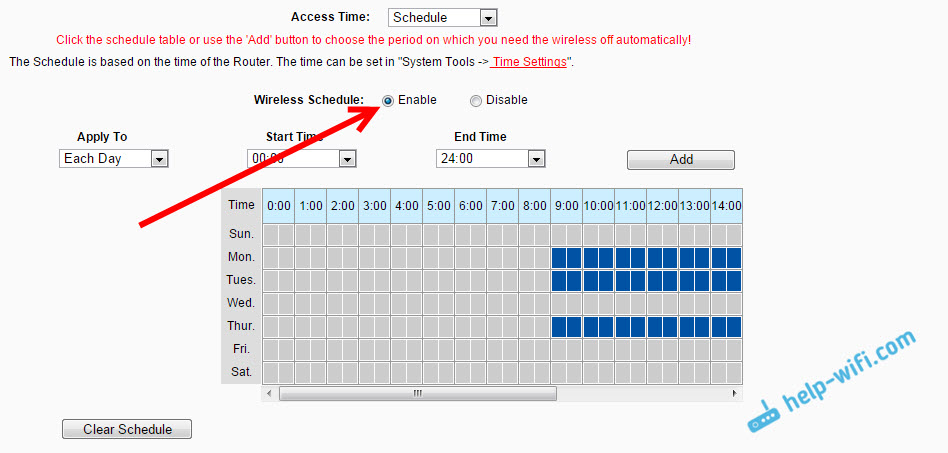
A beállítás után ne felejtse el kattintani Megment A beállítások mentéséhez.
Ha van TP-Link egy új beállítási oldalon. Például az Archer C9
Vannak már a TP-link útválasztók modelljei, amelyekre egy új, gyönyörű kezelőpanel van telepítve. Kék színű. Itt már kiválaszthatja az orosz nyelvet, és konfigurálhatja a vendéghálózatot a kiegészítő beállítások lapon - egy vendéghálózat. Ez így néz ki:

Semmi új, csak minden sokkal egyszerűbb, tisztább és szebb. Ideje bemutatni egy ilyen vezérlőpanelt minden útválasztójának.
- « TP-Link Archer C20I (AC750) áttekintések, áttekintés, jellemzők
- Hogyan lehet növelni az internetes sebességet a Wi-Fi-n keresztül egy útválasztón keresztül »

